Con un Timely account, puoi trovare e importare eventi da TimelyIl database della rete di eventi di oltre 500,000 eventi imminenti in tutto il mondo. Puoi cercare e importare eventi che accadono vicino a te e persino eventi virtuali. In questo post imparerai come trovare e importare eventi con EventFinder e popolare facilmente il tuo calendario degli eventi.
1. Come trovare eventi su EventFinder
Importare eventi invece di crearli può farti risparmiare un sacco di tempo. Usando TimelyLa funzione EventFinder di ti consente di cercare facilmente gli eventi nel nostro database e riempi il tuo Timely calendario online con eventi rilevanti.
Ecco come puoi aggiungere eventi al tuo Timely calendario utilizzando Timely Ricerca eventi:
- Per prima cosa, accedi al tuo Timely cruscotto.
- Quindi fare clic su Importa eventie scegli il file EventFinder™ elemento nel menu a discesa.
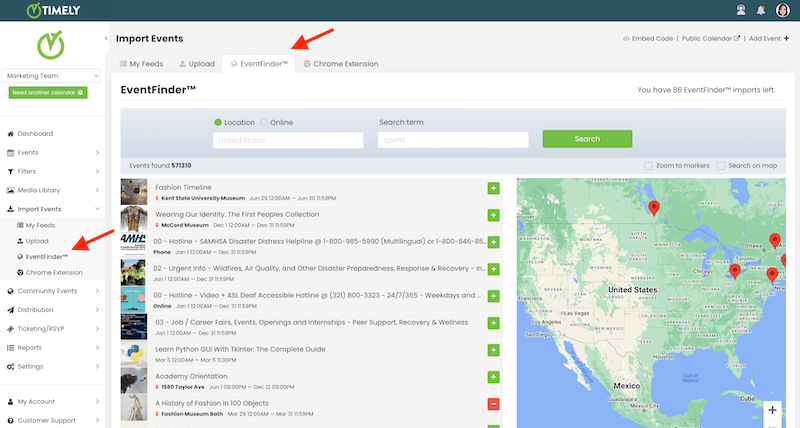
- Dopo aver aperto la pagina EventFinder, puoi iniziare a cercare nel database.
Innanzitutto, dovrai restringere la ricerca. Puoi utilizzare i filtri nella parte superiore della pagina per trovare gli eventi in base alla posizione, fisica o online, o per parola chiave. Puoi utilizzare questi filtri singolarmente o combinati. Basta inserire il termine nel motore di ricerca e fare clic su Cerca pulsante.

In alternativa, puoi utilizzare la mappa per cercare gli eventi, se hanno indicatori di geolocalizzazione. Devi solo cliccare sul Cerca nella mappa casella di controllo sul lato destro della pagina e ingrandisci o rimpicciolisci per trovare gli eventi pertinenti.
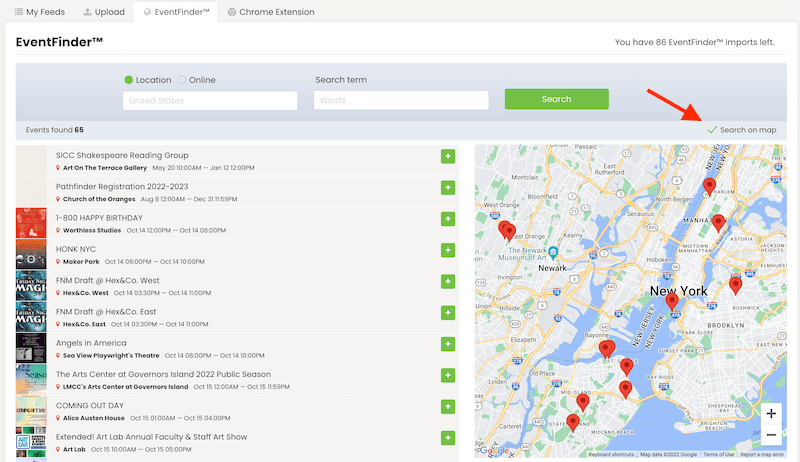
Quando il motore di ricerca EventFinder termina la ricerca Timely, i risultati della ricerca appariranno appena sotto come elenco e sulla mappa se gli eventi originali avevano attributi di geolocalizzazione.
2. Importazione di eventi nel tuo Timely Calendario con EventFinder
Dopo aver eseguito la ricerca sullo strumento EventFinder, puoi scorrere l'elenco per vedere se c'è qualche evento che potrebbe interessare il tuo pubblico. Quando trovi un evento interessante, puoi fare clic sul post dell'evento per vedere maggiori dettagli.
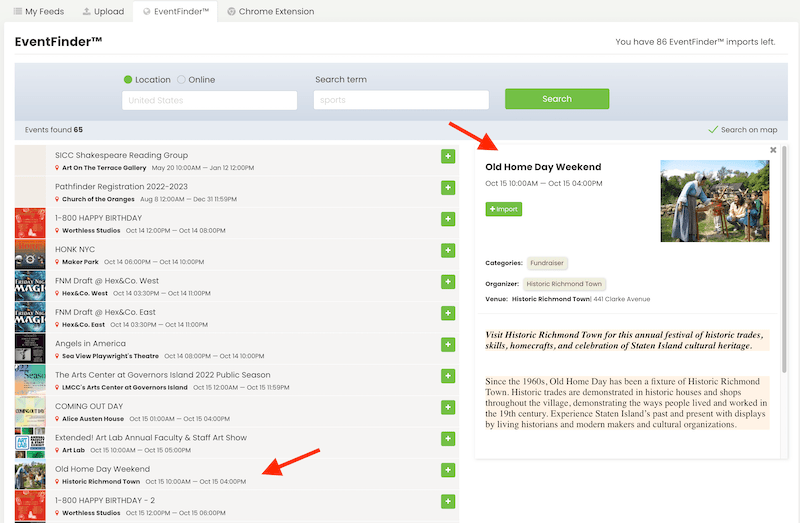
Per aggiungere un evento al tuo calendario online, è possibile fare clic sul verde + pulsante situato sul lato destro del post dell'evento nei risultati della ricerca. In alternativa, puoi cliccare sul + Importa pulsante nella pagina dei dettagli dell'evento. L'evento selezionato con tutte le informazioni verrà quindi aggiunto al tuo Timely calendario automaticamente.
3. Modifica degli eventi importati
Eventi che vengono aggiunti al tuo calendario degli eventi tramite EventFinder vengono sincronizzati con il calendario originale. Ciò significa che qualsiasi modifica nel post dell'evento originale si rifletterà anche sull'evento importato.
Tuttavia, il calendario di importazione può scegliere di modificare o meno l'evento importato. Eventuali modifiche apportate all'evento importato dal calendario di importazione non influiranno sull'evento originale nel calendario originale.
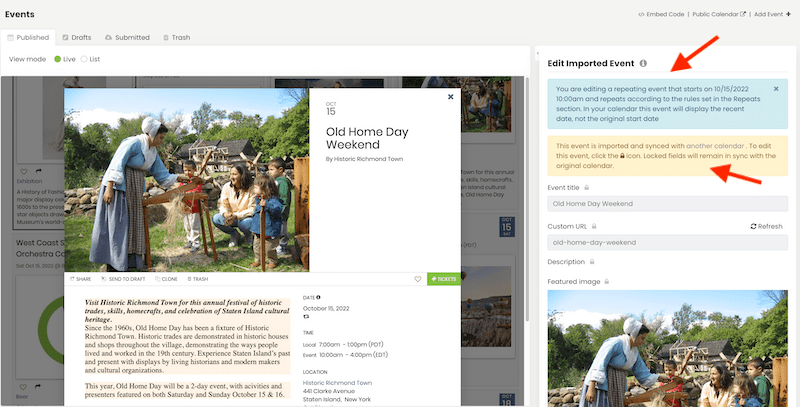
Per ulteriori indicazioni per l'utente, visitare il nostro Centro Assistenza. Se hai domande o hai bisogno di ulteriore assistenza, non esitare a farlo Contattaci. In alternativa, puoi aprire un ticket di supporto dal tuo Timely dashboard dell'account.